2. Buka file menggunakan aplikasi photoshop, sebenarnya efek ini sudah ada sejak photoshop 6 dulu, jadi silahakn mencoba dengan photoshop versi lain, kalau belum Punya silahkan donwload Download Adobe Photoshop CS2 free, Free DownLoad Adobe Photoshop CS2 9.0, Adobe Photoshop CS4 11.0
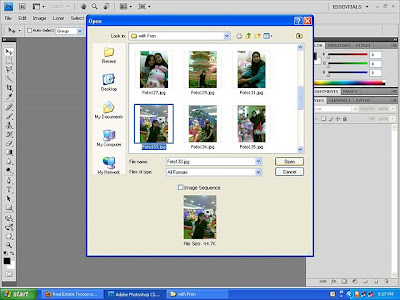
3. Langsung aza gunakan tool > selection buat menyeleksi photo yang mau di hindarkan dari efek hitam putihnya, banyak tool seleksi yang bisa digunakan dalam photoshop,dalam hal ini TS gunakan Polygon Lasso,
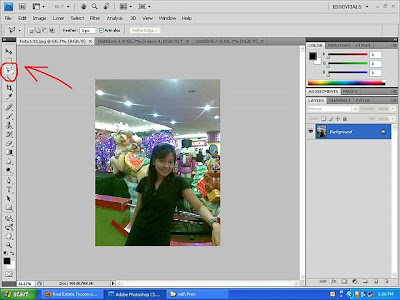
4. cara seleksi selesai kira2 hasil nya kaya gini

kalo ada salah seleksi gunakan tombol dell untuk Undo
5. lalu buat layer masking black and white diatas image / photo
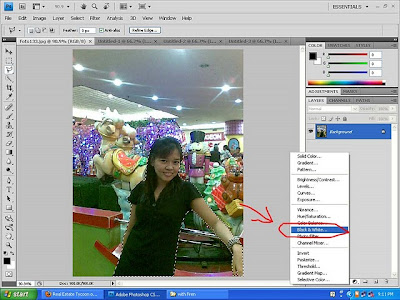
6. jadi dech... ech masih kebalik... seharusnya gambar orangnya yang berwarna, untuk merubahnya klik layer maskingnya.. kira2 seperti ini
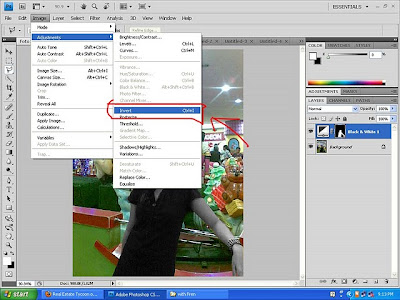
7. lalu klik image > adjustment > invert
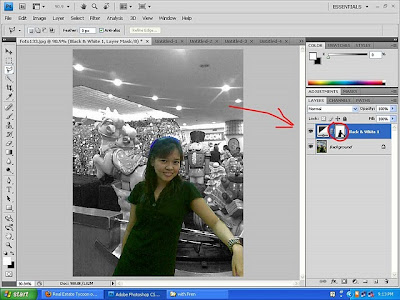
udah jadi dech.. tinggal gunakan eraser brush untuk mempercantik, tapi yang di eraser jangan layer photonya....
 tapi layer maskingnya aza
tapi layer maskingnya aza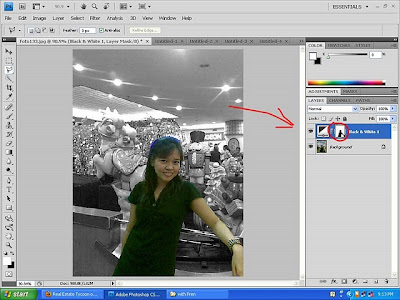
No comments:
Post a Comment